win10显示系统账户密码 win10如何查看用户名和密码
更新时间:2023-11-08 09:55:31作者:xtliu
win10显示系统账户密码,近年来随着计算机技术的飞速发展,人们对于信息安全的关注度也日益提高,在使用Windows 10操作系统的过程中,用户对于账户密码的保护变得尤为重要。有时候我们会忘记自己设置的密码,或者需要查看其他用户的用户名和密码。Win10操作系统下如何查看和管理系统账户密码呢?本文将为大家详细介绍Win10系统下查看用户名和密码的方法,帮助大家更好地保护自己的账户安全。
操作方法:
1.首先,点击“开始”菜单,如下图所示。

2.然后,点击弹出列表中的“设置”,如下图所示。
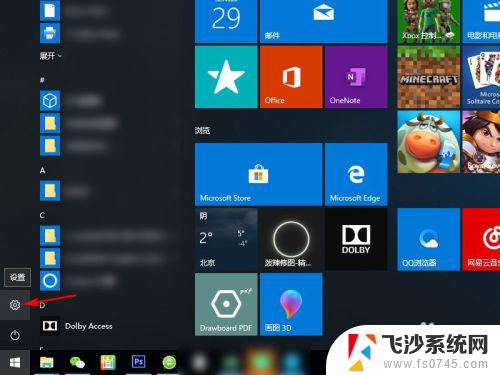
3.在出现的新界面中选择“账户”,如下图所示。
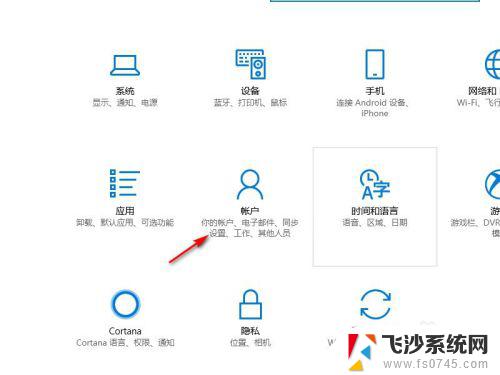
4.选择左侧的“登录选项”,找到“密码“并点击”更改“。如下图所示。
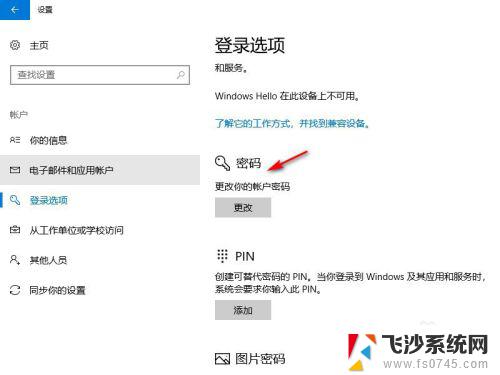
5.就可以看到用户名,并且需要的话可以修改密码了,如下图所示。
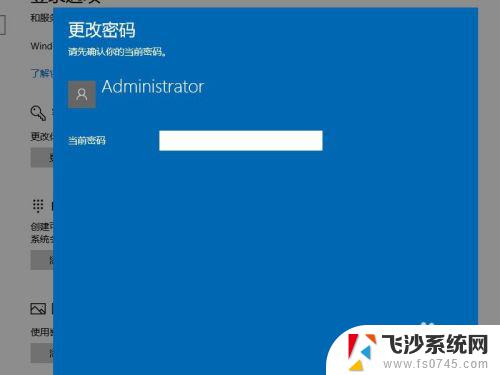
以上便是 win10 显示系统账户密码的全部信息,需要的用户可以按照小编的步骤进行操作,希望能够对大家有所帮助。
win10显示系统账户密码 win10如何查看用户名和密码相关教程
-
 登陆windows的用户名密码 win10如何查看用户名和密码
登陆windows的用户名密码 win10如何查看用户名和密码2023-09-21
-
 win10怎么查用户名和密码 如何查看电脑的用户名和密码
win10怎么查用户名和密码 如何查看电脑的用户名和密码2023-09-18
-
 win10查看登录密码 win10怎么找回用户名和密码
win10查看登录密码 win10怎么找回用户名和密码2024-02-05
-
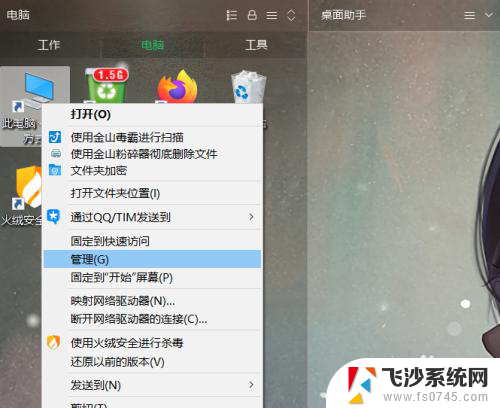 win10guest用户设置密码 Win10系统如何恢复guest账户密码
win10guest用户设置密码 Win10系统如何恢复guest账户密码2023-12-14
- win10用户名和密码在哪里看 电脑保存的用户名密码查看
- win10创建账户密码 win10系统修改账户登录密码步骤
- windows修改用户名命令 win10如何使用命令行修改账户密码
- win10系统创建密码 Windows10如何设置用户登录密码保护
- win10系统怎么看无线密码 win10系统如何查看保存的WiFi密码
- win10 wifi密码查看 win10系统如何查看已连接WiFi密码
- win8.1开始菜单改win10 Windows 8.1 升级到 Windows 10
- 文件:\windows\system32\drivers Win10系统C盘drivers文件夹可以清理吗
- windows10移动硬盘在电脑上不显示怎么办 移动硬盘插上电脑没有反应怎么办
- windows缓存清理 如何清理Win10系统缓存
- win10怎么调电脑屏幕亮度 Win10笔记本怎样调整屏幕亮度
- 苹果手机可以连接联想蓝牙吗 苹果手机WIN10联想笔记本蓝牙配对教程
win10系统教程推荐
- 1 苹果手机可以连接联想蓝牙吗 苹果手机WIN10联想笔记本蓝牙配对教程
- 2 win10手机连接可以卸载吗 Win10手机助手怎么卸载
- 3 win10里此电脑的文档文件夹怎么删掉 笔记本文件删除方法
- 4 win10怎么看windows激活码 Win10系统激活密钥如何查看
- 5 电脑键盘如何选择输入法 Win10输入法切换
- 6 电脑调节亮度没有反应什么原因 Win10屏幕亮度调节无效
- 7 电脑锁屏解锁后要按窗口件才能正常运行 Win10锁屏后程序继续运行设置方法
- 8 win10家庭版密钥可以用几次 正版Windows10激活码多少次可以使用
- 9 win10系统永久激活查询 如何查看Windows10是否已经永久激活
- 10 win10家庭中文版打不开组策略 Win10家庭版组策略无法启用怎么办